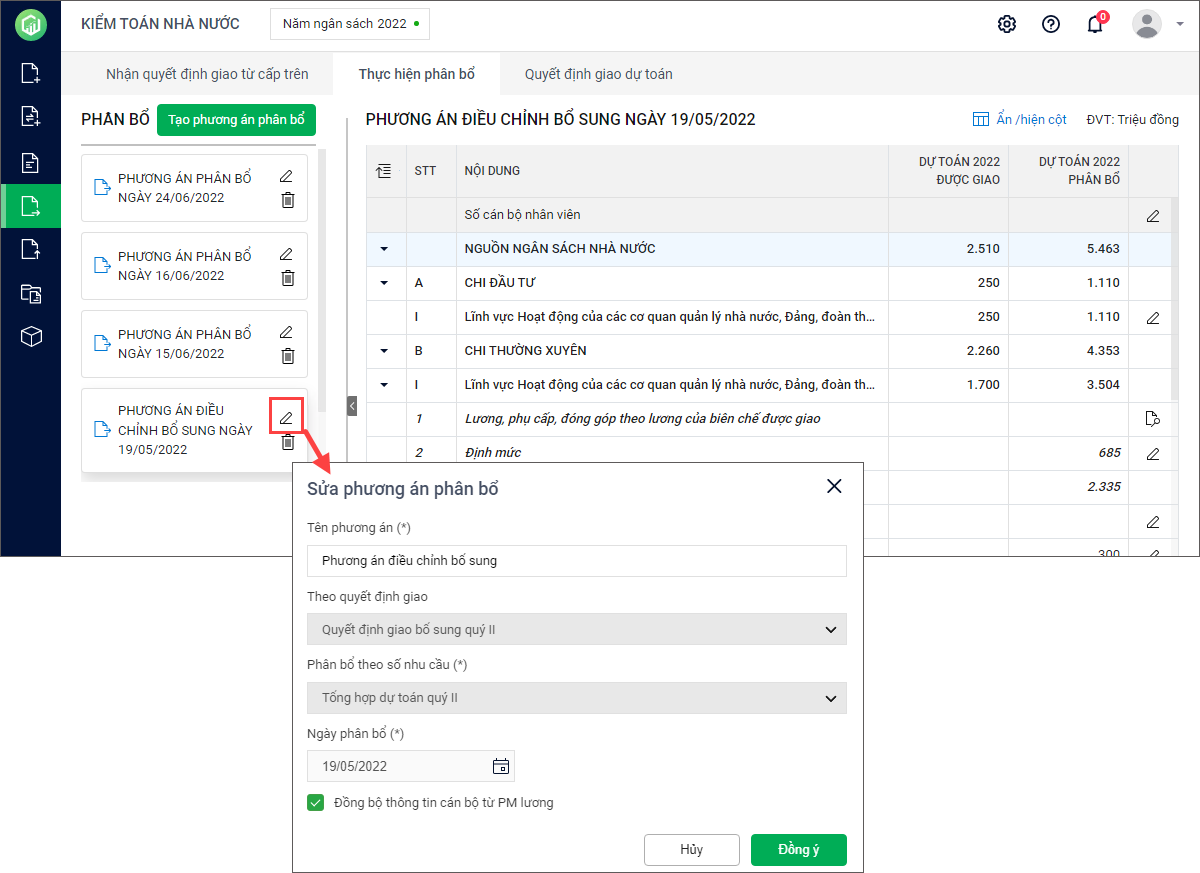Giúp đơn vị chủ quản nhận phương án phân bổ và thực hiện phân bổ dự toán điều chỉnh bổ sung cho đơn vị cấp dưới.
Các bước thực hiện:
Bước 1: Nhận quyết định giao từ cấp trên
Đơn vị chủ quản thực hiện nhận quyết định giao từ cấp trên theo hướng dẫn tại đây.
Bước 2: Thực hiện phân bổ dự toán điều chỉnh bổ sung cho cấp dưới
– Tạo phương án phân bổ
1. Chọn menu Phân bổ, giao dự toán.
2. Chọn tab Thực hiện phân bổ.
3. Nhấn Tạo phương án phân bổ.

4. Khai báo thông tin thêm mới phương án phân bổ:
- Tích chọn Phân bổ dự toán điều chỉnh bổ sung.
- Nhập Tên phương án.
- Theo quyết định giao: Anh/chị có thể chọn quyết định giao đã lập tại phần Nhận quyết định giao từ cấp trên hoặc để trống.
- Phân bổ theo số nhu cầu: Chọn bảng tổng hợp dự toán điều chỉnh bổ sung anh/chị đã lập tại bước Tổng hợp dự toán điều chỉnh bổ sung của cấp dưới.
- Nhập Ngày phân bổ.
- Phần mềm mặc định tích chọn Đồng bộ thông tin từ lương. Khi tích chọn phần mềm sẽ mặc định lấy Số cán bộ nhân viên và phân bổ dự toán lương từ phần mềm Quản lý tiền lương MISA SalaGov.
- Nhấn Đồng ý.
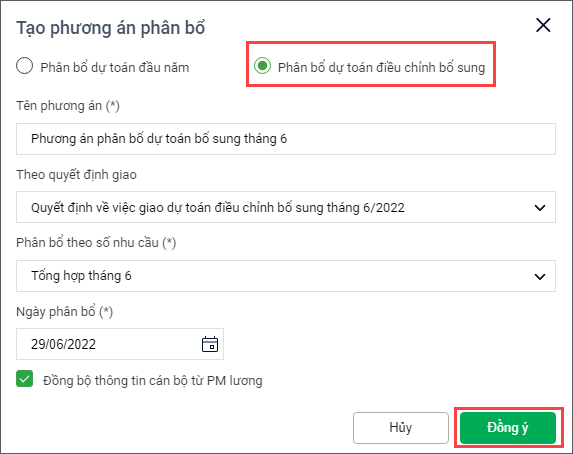
- Nếu tích chọn Đồng bộ thông tin cán bộ từ PM lương, sau khi nhấn Đồng ý, anh/chị chọn dự toán điều chỉnh bổ sung từ phần mềm MISA SalaGov tương ứng. Nhấn Đồng ý.
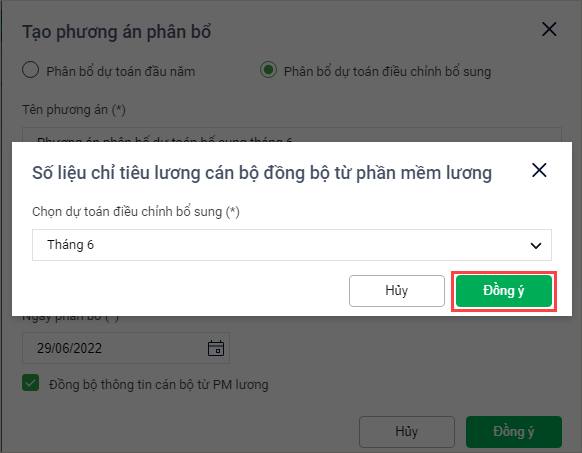
5. Phần mềm sẽ hiển thị Phương án phân bổ bao gồm:
- Dự toán được giao: hiện tại phần mềm ngầm định sẵn số được giao từ Bộ tài chính.
- Dự toán phân bổ: đơn vị phân bổ cho các đơn vị cấp dưới.
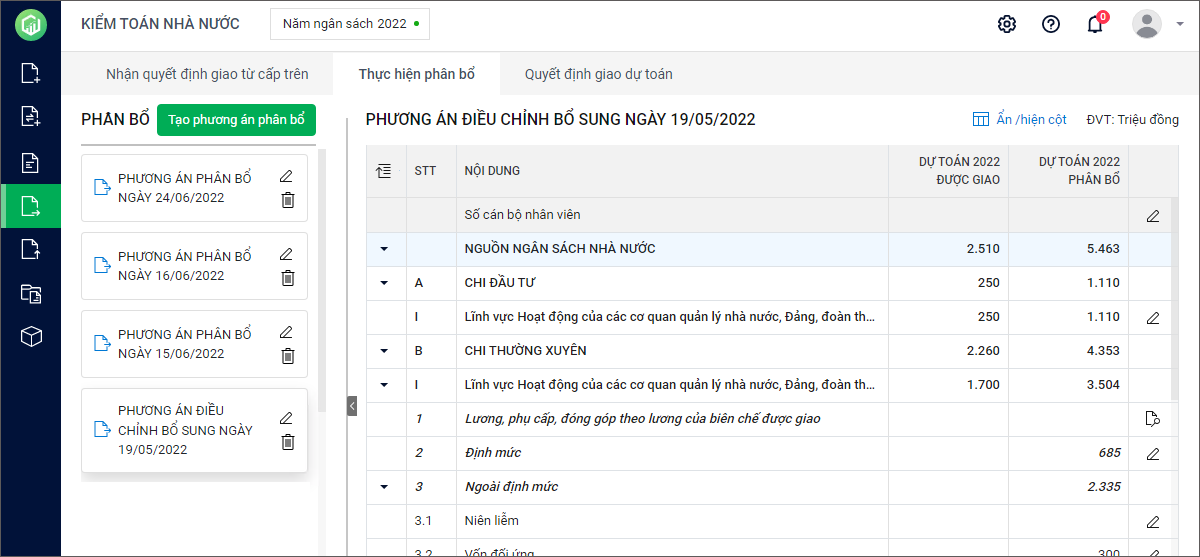
– Thực hiện phân bổ
1. Đơn vị chủ quản thực hiện phân bổ các nội dung dự toán điều chỉnh bổ sung tương tự như Thực hiện phân bổ đầu năm.
2. Anh/chị lưu ý một số điểm khác biệt của phân bổ dự toán điều chỉnh bổ sung so với phân bổ đầu năm tại nội dung Số cán bộ nhân viên:
Phần mềm tự động lấy số cán bộ nhân viên điều chỉnh bổ sung của cấp dưới từ phần mềm Quản lý tiền lương MISA SalaGov.
- Anh/chị có thể xem chi tiết bằng cách nhấn vào biểu tượng Sửa.
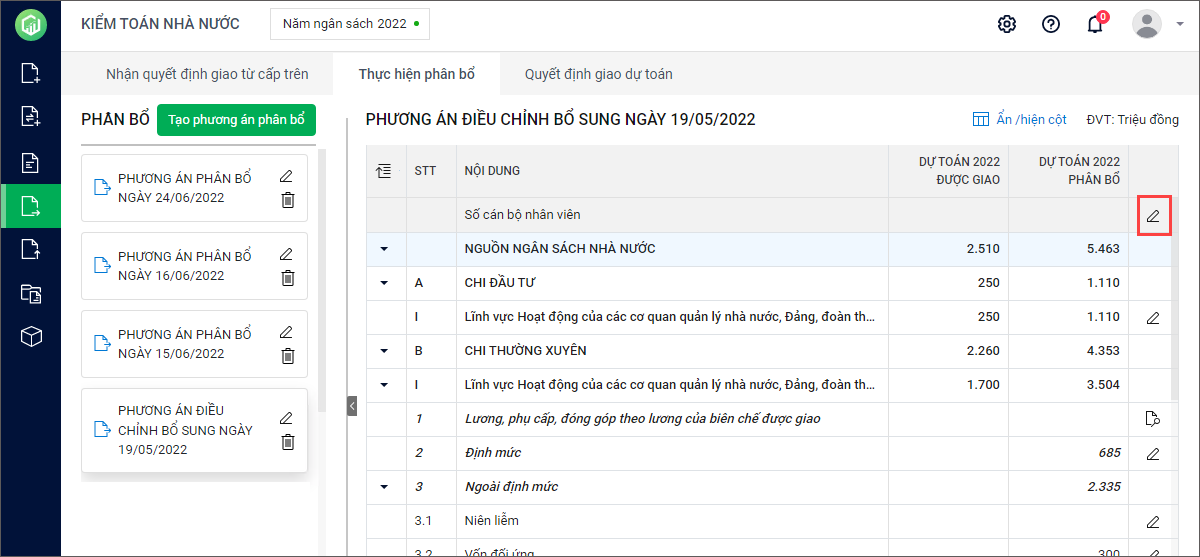
- Bảng Số cán bộ nhân viên điều chỉnh, bổ sung hiển thị các thông tin: Số biên chế tăng, Số biên chế giảm, HĐ dài hạn, HĐ 68, HĐ khoán. Anh/chị có thể sửa lại nếu thấy chưa đúng.
=> Phần mềm tự động tính Tổng số.
- Với dự toán điều chỉnh bổ sung Số cán bộ nhân viên, anh/chị còn có thể nhập thời gian thực hiện cụ thể (tháng) cho từng nội dung điều chỉnh tăng/giảm của các đơn vị tại cột Thời gian thực hiện.
Ví dụ: Văn phòng KTNN có số nhân viên Nam biên chế tăng là 1 (người), thực hiện trong thời gian là 6 tháng.
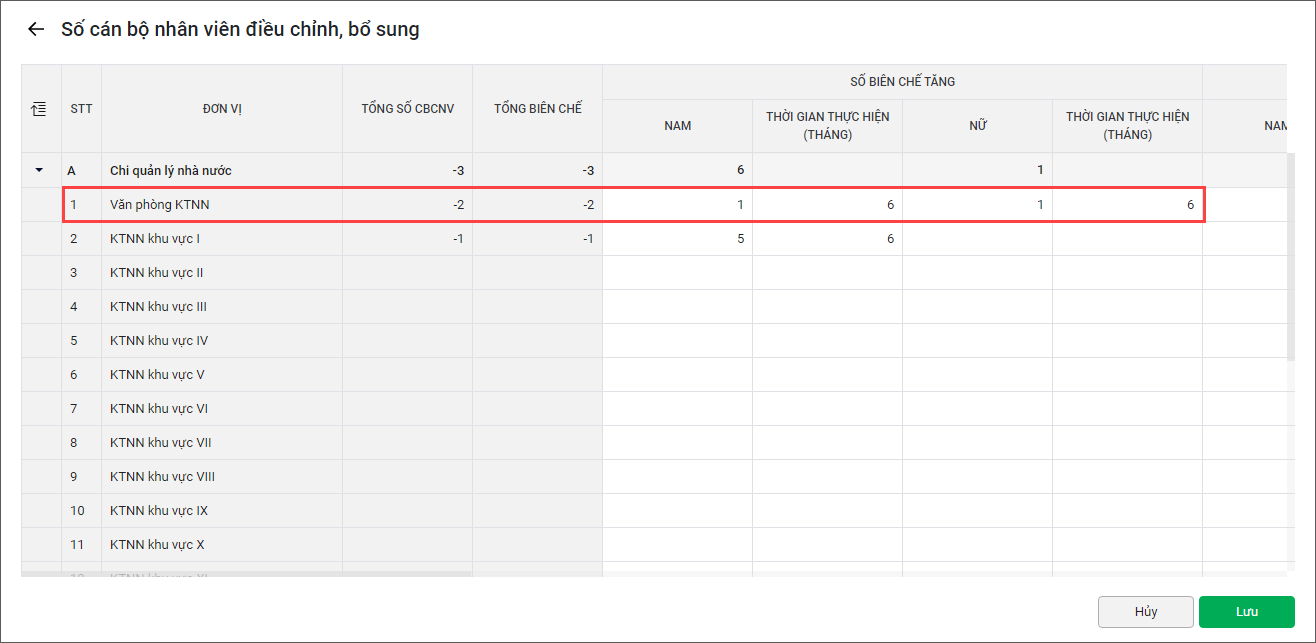
– Sửa phương án phân bổ
- Trường hợp cần sửa lại Tên phương án, anh/chị chọn biểu tượng Sửa tại phương án cần sửa.
- Nhập Tên phương án.
- Nhấn Đồng ý.